Wenn Sie auf eine EPS-Datei gestoßen sind und diese nicht öffnen können, müssen Sie eine kompatible Bildbetrachts- oder Bearbeitungssoftware installieren. Glücklicherweise gibt es viele Programme, aus denen Sie auswählen können.
In diesem Artikel erfahren Sie, was eine EPS-Datei ist, wofür sie verwendet wird und wie Sie EPS-Dateien öffnen, bearbeiten und konvertieren können.

Was ist eine EPS-Datei?
EPS steht für Encapsulated PostScript. EPS-Dateien werden am häufigsten von grafischen Designanwendungen (z. B. Adobe Illustrator) zum Speichern von 2D-Grafiken und Vektorbildern verwendet. In der Regel handelt es sich bei diesen Bildern um Zeichnungen, Designs oder Layouts. Der EPS-Dateityp enthält auch ein eingebettetes Vorschaubild im Bitmap-Format.
EPS-Dateien können auch mit den Erweiterungen angezeigt werden .EPSF und .EPSI.
Öffnen einer EPS-Bilddatei
EPS-Bilddateien können mit vektorbasierten Bildeditoren geöffnet werden. Wenn Sie versuchen, eine EPS-Datei mit einer nicht vektorbasierten Anwendung zu öffnen, wird das Bild wahrscheinlich gerastert und die Vektorinformationen aus der Datei entfernt. Glücklicherweise gibt es mehrere Programme, mit denen Sie EPS-Dateien öffnen, bearbeiten oder konvertieren können, ohne die Datei zu beschädigen.
EPS Viewer
EPS Viewer ist ein einfaches und kostenloses Programm, mit dem Sie Ihre EPS-Dateien anzeigen, drehen, schwenken und in der Größe ändern können. Sie können EPS Viewer auch verwenden, um die EPS-Datei in ein anderes Bildformat wie JPEG oder PNG zu konvertieren.
- Laden Sie EPS Viewer von ihrer offiziellen Seite herunter.

- Navigieren Sie zu Ihrem Download-Ordner und doppelklicken Sie auf epsviewersetup.exe, um das Programm zu installieren.
- Beenden Sie den Installationsassistenten und öffnen Sie EPS Viewer.
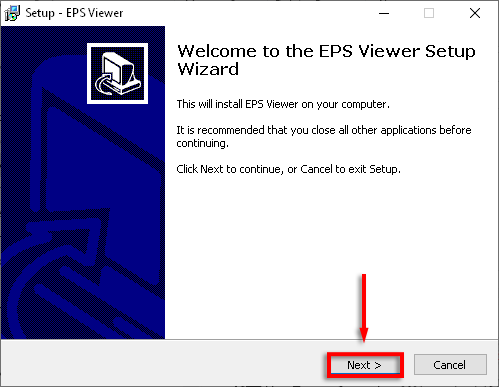
- Wählen Sie Datei öffnen und dann Gekapseltes PostScript im Dropdown-Menü Dateityp aus.
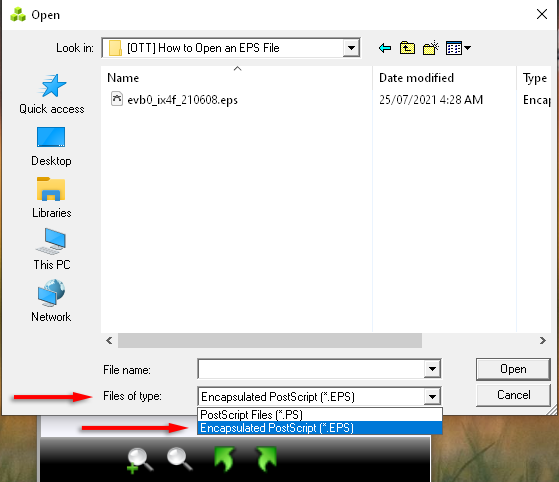
- Wählen Sie die Bilddatei aus und wählen Sie Öffnen.
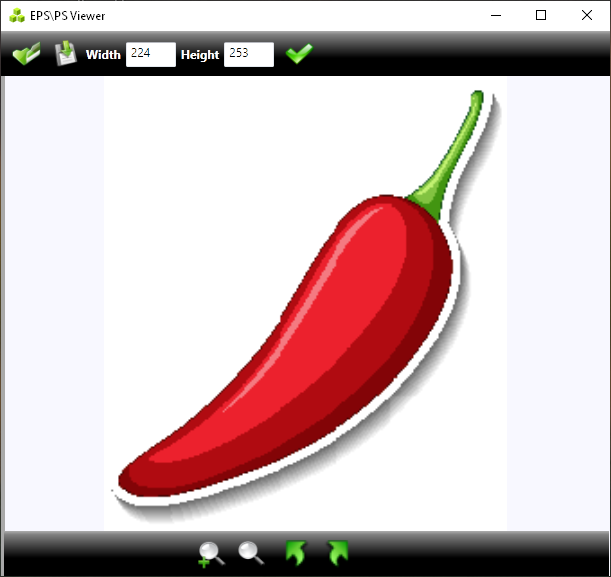
Google Drive
Neben vielen anderen Funktionen kann Google Drive auch eine EPS-Datei öffnen. Mit Google Drive können Sie dies kostenlos und in Ihrem Browser (ohne Installation) tun. Alles, was Sie brauchen, ist ein Google-Konto.
- Gehen Sie zu Google Drive und melden Sie sich an.
- Laden Sie die EPS-Datei auf Ihr Laufwerk hoch.

- Doppelklicken Sie auf die EPS-Datei, um sie zu öffnen und anzuzeigen.
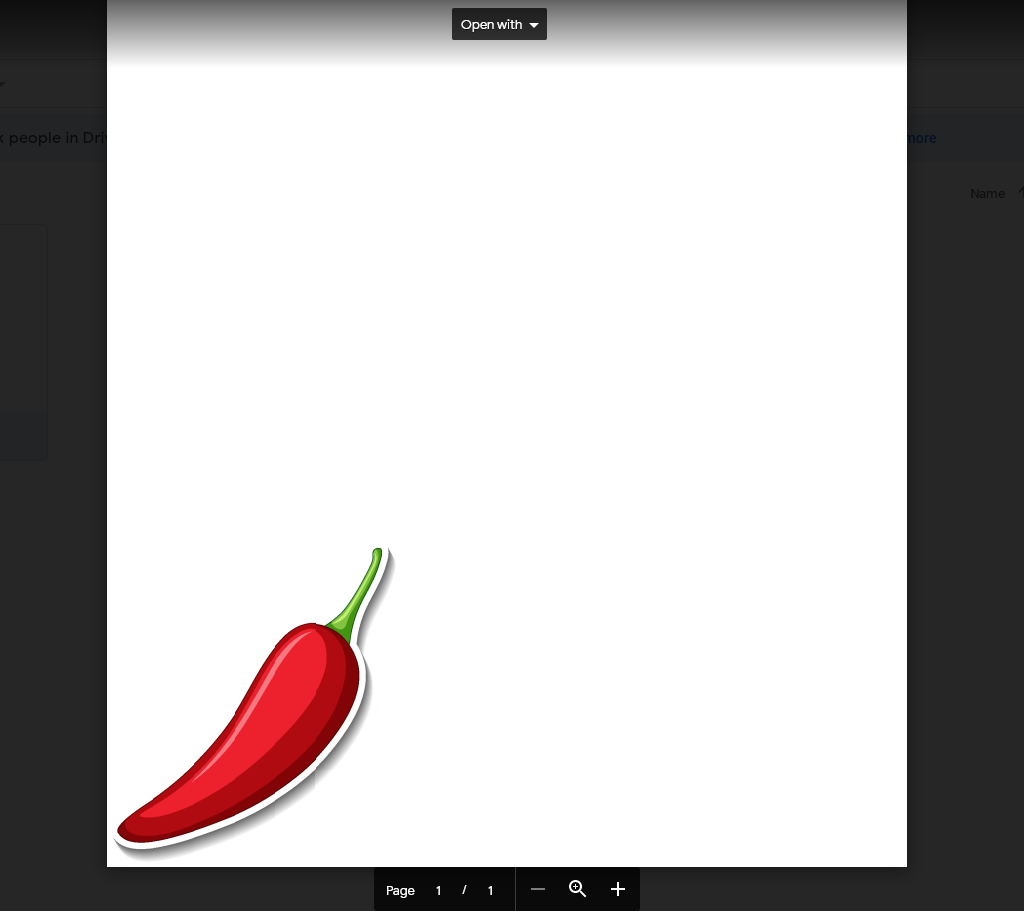
IrfanView
Wenn Sie mehr als nur einfache Übersetzungen / Rotationen anzeigen und ausführen müssen, ist IrfanView eine der besten kostenlosen Optionen. Die Einrichtung ist etwas aufwändiger, aber es lohnt sich, da IrfanView eine Vielzahl von Bilddateien öffnen und verschiedene Bildbearbeitungsfunktionen ausführen kann.
Gehen Sie zur IrfanView-Download-Seite und laden Sie je nach Betriebssystem entweder die 32-Bit- oder die 64-Bit-Version herunter. Installieren Sie dann IrfanView aus Ihrem Download-Ordner.
Um EPS-Dateien mit IrfanView zu öffnen und zu bearbeiten, benötigen Sie das Plugins Pack sowie eine Software namens Ghostscript. Um die IrfanView-Plugins zu installieren, gehen Sie zur Download-Seite und laden Sie entweder die 32-Bit- oder die 64-Bit-Version herunter. Doppelklicken Sie auf die .exe-Datei und schließen Sie den Assistenten ab, um die Plugins zu installieren.
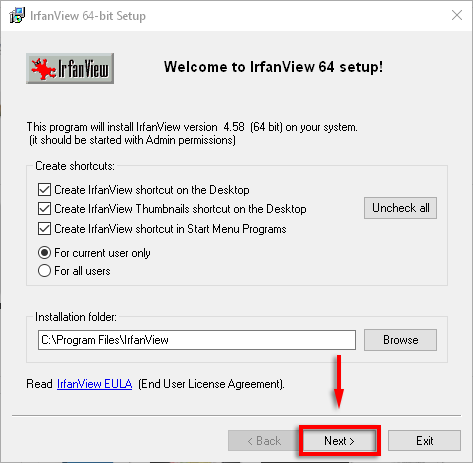
Um zu überprüfen, ob diese korrekt installiert wurden, öffnen Sie IrfanView, wählen Sie Help > Installed Plugins und suchen Sie nach „Postscript.dll“.
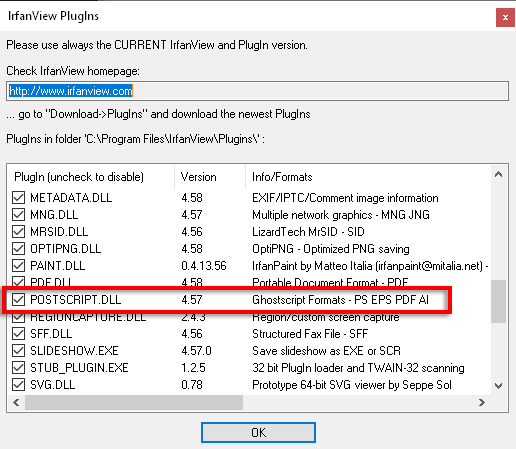
Als nächstes gehen Sie zur Ghostscript-Download-Seite. Wählen Sie zum Herunterladen entweder die 32-Bit- oder die 64-Bit-Version der Ghostscript AGPL-Version aus. Navigieren Sie zu Ihrem Download-Ordner und doppelklicken Sie auf die .exe, um es zu installieren.
Jetzt können Sie EPS-Dateien in IrfanView öffnen. Wählen Sie einfach Datei > Öffnen und wählen Sie die .EPS-Datei, die Sie bearbeiten möchten.
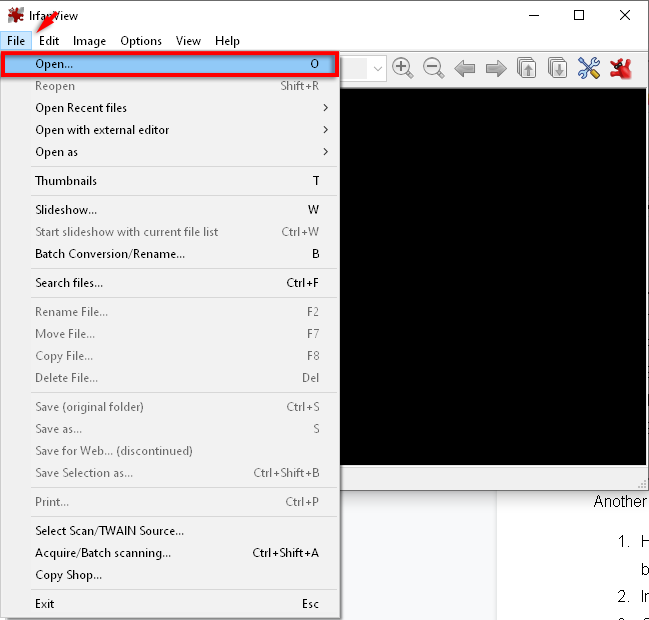
Stellen Sie sicher, dass im Dropdown-Menü Dateityp PostScript-Dateien ausgewählt ist.
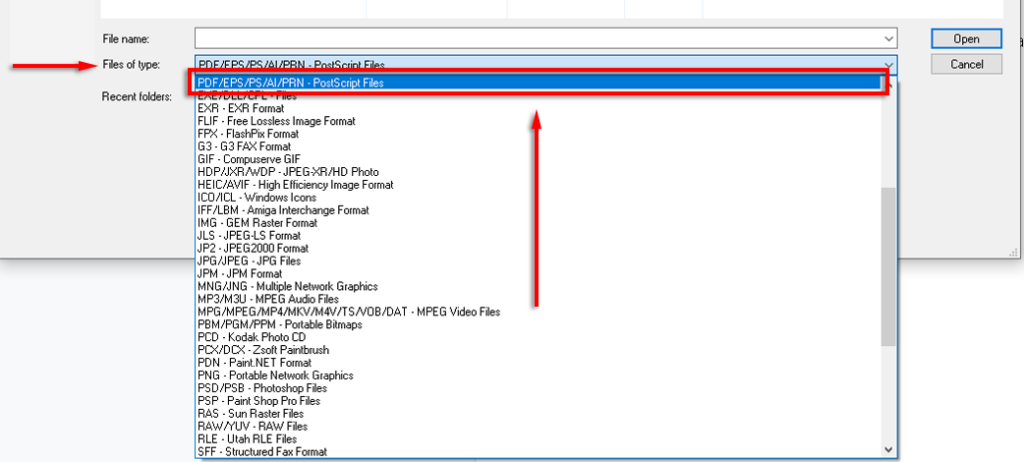
Adobe Illustrator oder Photoshop
Wenn Sie auch Ihre EPS-Dateien bearbeiten möchten, benötigen Sie ein fortgeschritteneres Programm wie Adobe Illustrator oder Adobe Photoshop. Beide Programme öffnen, bearbeiten und konvertieren EPS-Dateien.
Leider erfordern diese beiden Programme monatliche oder jährliche Abonnements. Um auf diese Programme zuzugreifen, rufen Sie die Adobe-Website auf, erstellen Sie ein Konto (falls Sie keines haben) und wählen Sie das gewünschte Abonnement aus. Sobald Sie Illustrator oder Photoshop installiert haben, können Sie EPS-Dateien wie folgt anzeigen und bearbeiten:
- Öffnen Sie Illustrator oder Photoshop.
- Datei auswählen > Öffnen.
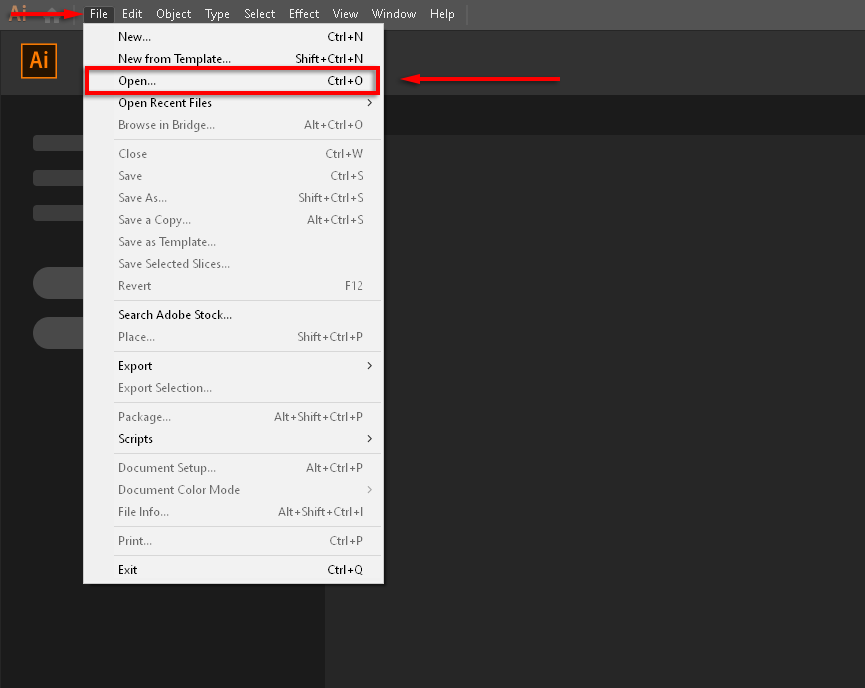
- Navigieren Sie zu und wählen Sie die .EPS-Datei.
- Wählen Sie Öffnen.
- Die EPS-Datei wird nun im Editor geöffnet.
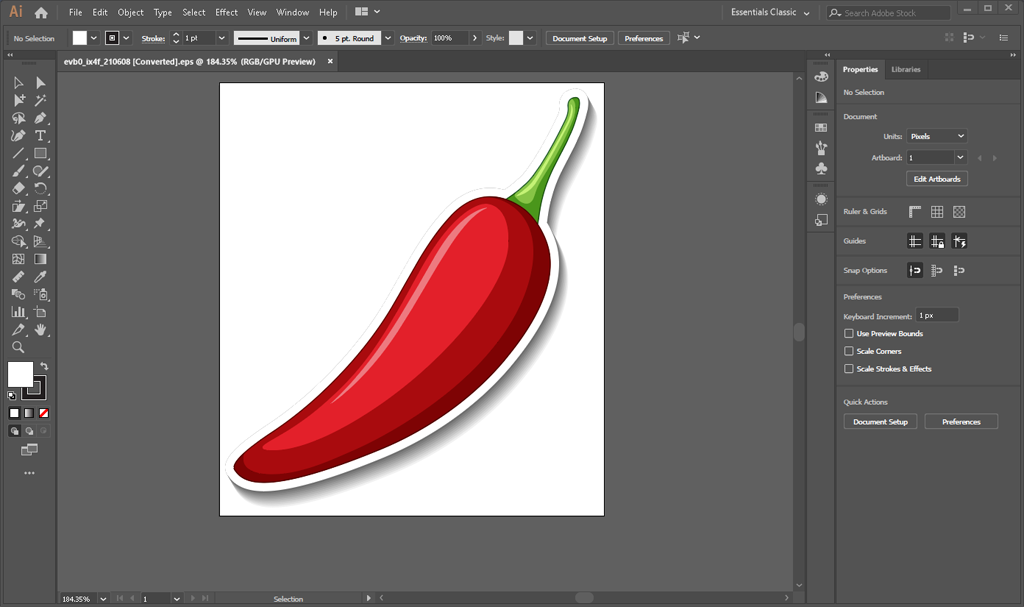
So konvertieren Sie eine EPS-Datei
Der einfachste Weg, eine EPS-Datei zu konvertieren, ist die Verwendung von EPS Converter. Laden Sie einfach Ihre EPS-Datei hoch, wo es heißt, eine Datei hochladen und wählen Sie Ihr Zielformat, Auflösung und Hintergrundtransparenz. Wählen Sie schließlich Start. Warten Sie, bis die Datei konvertiert ist, und laden Sie das Ergebnis über den angegebenen Link herunter.
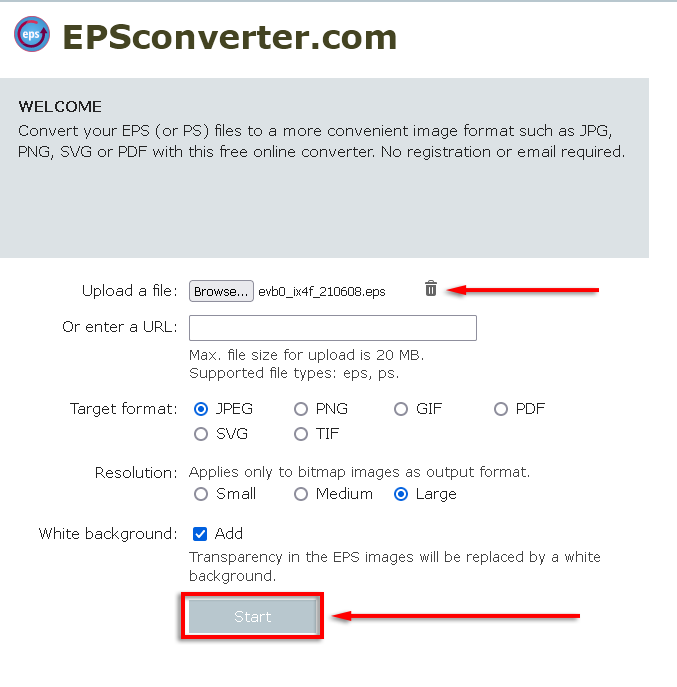
EPS-Dateien können auch einfach mit EPS Viewer oder Adobe Illustrator / Photoshop konvertiert werden, wenn Sie diese Programme heruntergeladen und installiert haben.
Um über Illustrator oder Photoshop zu konvertieren, öffnen Sie die EPS-Datei und wählen Sie Datei > Exportieren. Wählen Sie im Dropdown-Menü Dateityp den Dateityp aus, in den Sie es konvertieren möchten.
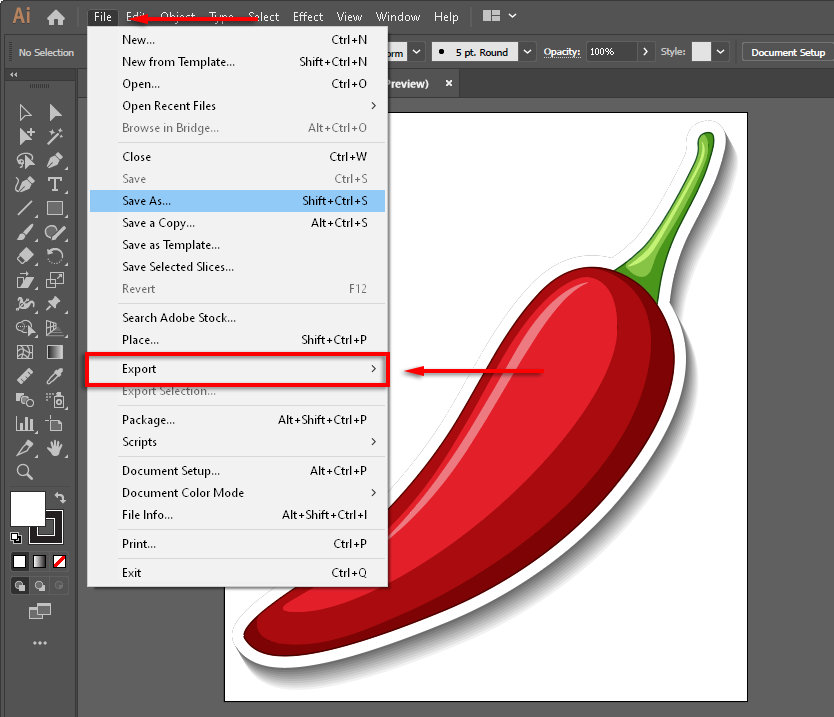
Um eine EPS-Datei über den EPS-Viewer zu konvertieren, wählen Sie das Symbol Speichern. Wählen Sie im Dropdown-Menü den Dateityp aus, in den Sie konvertieren möchten.
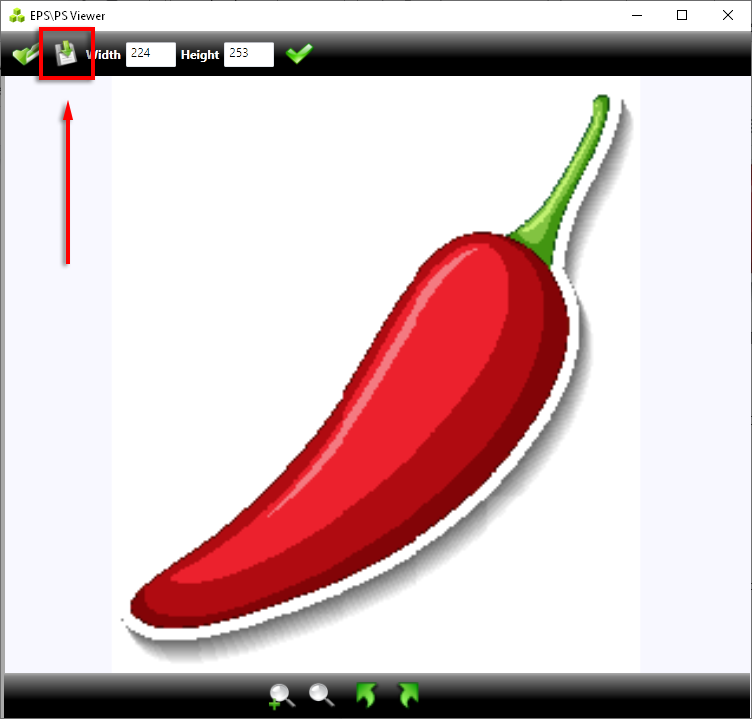
Zeit zum Editieren!
Glücklicherweise gibt es viele Anwendungen zur Auswahl, wenn Sie EPS-Dateien anzeigen, bearbeiten oder konvertieren müssen. Ihre besten kostenlosen Optionen sind EPS Viewer (wenn Sie nur grundlegende Änderungen anzeigen oder durchführen müssen) und IrfanView (wenn Sie übergeordnete Änderungen vornehmen müssen). Kostenpflichtige Programme wie Adobe Illustrator oder Photoshop sind jedoch möglicherweise die beste Wahl, wenn Sie viel mit EPS-Dateien arbeiten möchten.